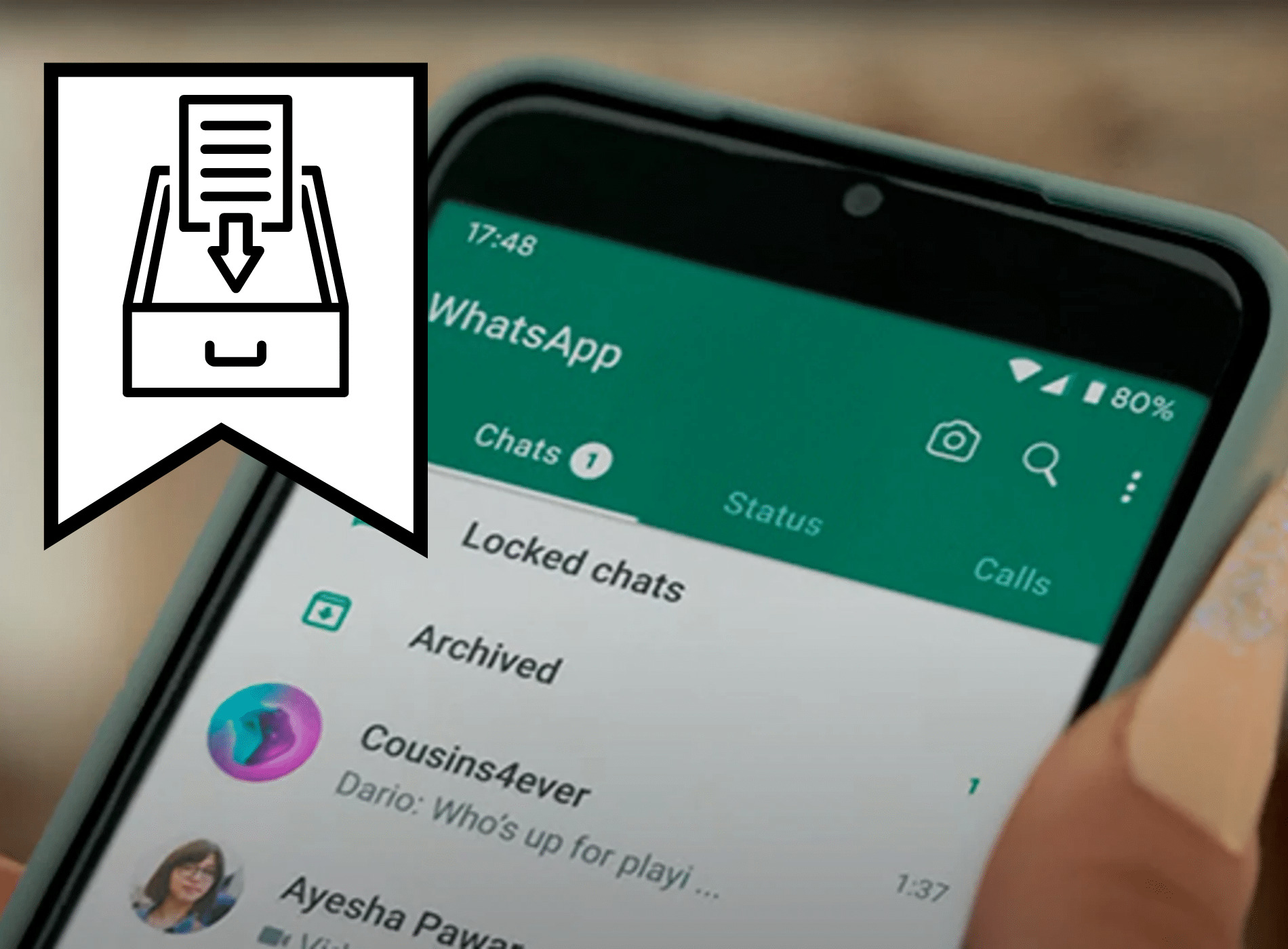
Hoy les traemos un tema que seguro a más de uno le va a interesar: Cómo guardar conversaciones de WhatsApp. ¿A quién no le ha pasado que borra una conversación por error y se arrepiente después? O peor aún, ¿quién no ha perdido todas sus conversaciones al cambiar de celular?
Pero no se preocupen, que para eso estamos acá. En este artículo les vamos a mostrar varios métodos para que puedan guardar sus conversaciones de WhatsApp de manera sencilla y efectiva, sin tener que perder ningún mensaje importante. Ya sea que quieran guardar las conversaciones en su celular o en la nube, les explicaremos paso a paso cómo hacerlo. ¡Así que presten atención y no se pierdan nada!
Puedes guardar conversaciones de WhatsApp de varias formas:
En primer lugar, si eres de las personas que suele borrar conversaciones antiguas para liberar espacio en tu celular, guardar las conversaciones te permitirá tener un respaldo de tus chats importantes y no perder información valiosa. Además, si por alguna razón pierdes tu celular o necesitas cambiarlo, guardar tus conversaciones te permitirá recuperar tus chats y no perder ningún mensaje importante.
Por último, si eres de los que utilizan WhatsApp para fines laborales, guardar tus conversaciones puede ser útil para tener un registro de tus comunicaciones con tus colegas o clientes.
Artículo relacionado:
Guardar un chat de WhatsApp en el celular es muy sencillo, solo sigue los siguientes pasos:
Es importante destacar que puedes guardar tus chats de WhatsApp en la nube utilizando diferentes servicios, dependiendo del sistema operativo de tu celular. En Android, puedes guardar tus chats en Google Drive, mientras que en iOS puedes hacerlo en iCloud. Para guardar tus chats de WhatsApp en la nube en Android, debes seguir los pasos anteriores y escoger Google Drive cómo el destino.
En iOS, el proceso es muy similar. Abre WhatsApp y selecciona la conversación que deseas guardar. Después, desliza hacia la izquierda para acceder a las opciones y selecciona "Más". Luego, selecciona "Exportar chat" y elige si deseas incluir archivos multimedia. Finalmente, selecciona "Guardar en iCloud" y sigue las instrucciones que aparecerán en pantalla.
¡Y eso es todo! Una vez que hayas guardado tus chats de WhatsApp en la nube, podrás acceder a ellos desde cualquier dispositivo con acceso a tu cuenta de Google Drive o iCloud.
¡Existen varias aplicaciones que te permiten guardar tus conversaciones de WhatsApp de manera fácil y rápida! En este caso, te hablaremos de dos de ellas: iTransor for WhatsApp y Backup Text for WhatsApp.
Transfiere, Respalda y Restaura datos de WhatsApp & WhatsApp Business
iCareFone es una aplicación que te permite hacer una copia de seguridad de tus chats de WhatsApp y transferirlos a otro dispositivo o plataforma. Es muy fácil de usar y te permite hacer una copia de seguridad de tus chats en tu computadora o en la nube, utilizando servicios como Google Drive o Dropbox. Además, con iCareFone puedes restaurar tus chats en cualquier momento y sin pérdida de datos.
Por otro lado, Backup Text for WhatsApp es otra aplicación muy útil que te permite guardar tus conversaciones de WhatsApp en tu celular en formato de texto. Esta aplicación te permite elegir qué conversaciones deseas guardar y en qué formato, ya sea en formato de texto o en formato CSV.
Además, Backup Text for WhatsApp te permite guardar tus chats directamente en tu correo electrónico o en una aplicación de almacenamiento en la nube, como Google Drive o Dropbox.
Guardar tus conversaciones de WhatsApp es una excelente manera de asegurarte de no perder información valiosa y mantener tus chats importantes a salvo. Ya sea almacenándolos en tu celular o en la nube, existen varias formas de hacerlo de manera fácil y rápida.
Además, con la ayuda de aplicaciones como iTransor for WhatsApp o Backup Text for WhatsApp, nunca ha sido tan fácil y conveniente. ¡Así que no dudes en probar estas opciones y elegir la que mejor se adapte a tus necesidades!
» RELACIONADO: Aprende a importar chats de WhatsApp
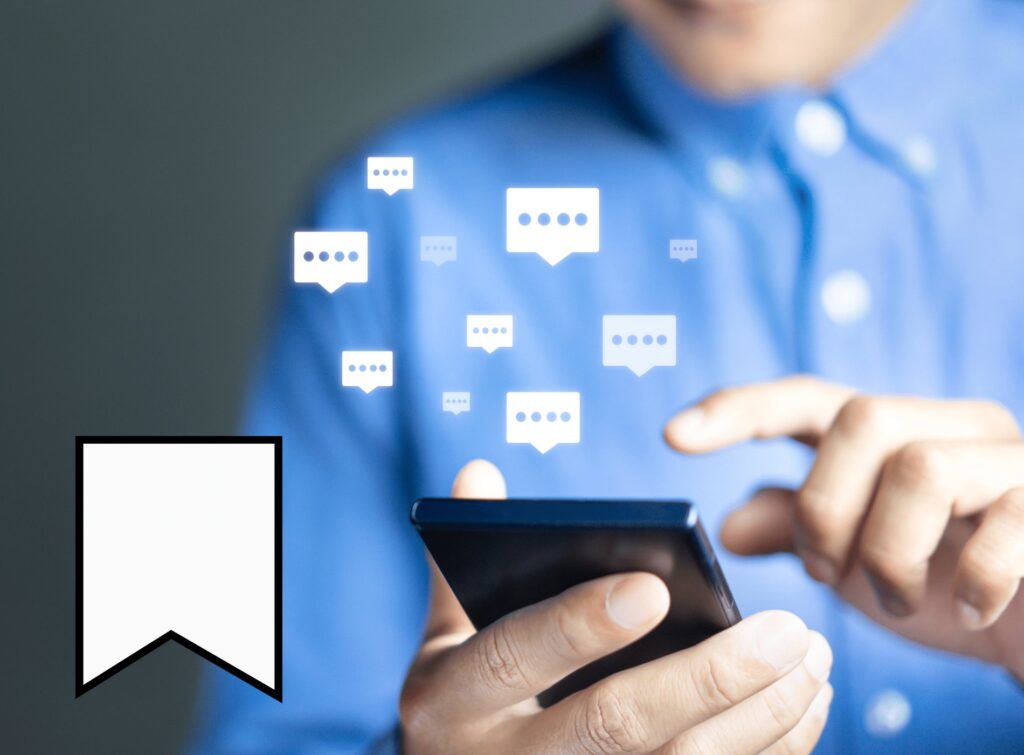
Preguntas Frecuentes:
Para guardar las conversaciones de WhatsApp en Google Drive, sigue estos pasos:
Puedes hacer una copia de seguridad en Google Drive. De esta manera, incluso si borras la conversación en WhatsApp, todavía tendrás una copia de ella en tu cuenta de Google Drive. Para hacer una copia de seguridad:
Si almacenas cualquier conversación de WhatsApp, esta se guardará sin que la otra persona lo sepa.
Para guardar una conversación de WhatsApp en PDF, sigue estos pasos:
